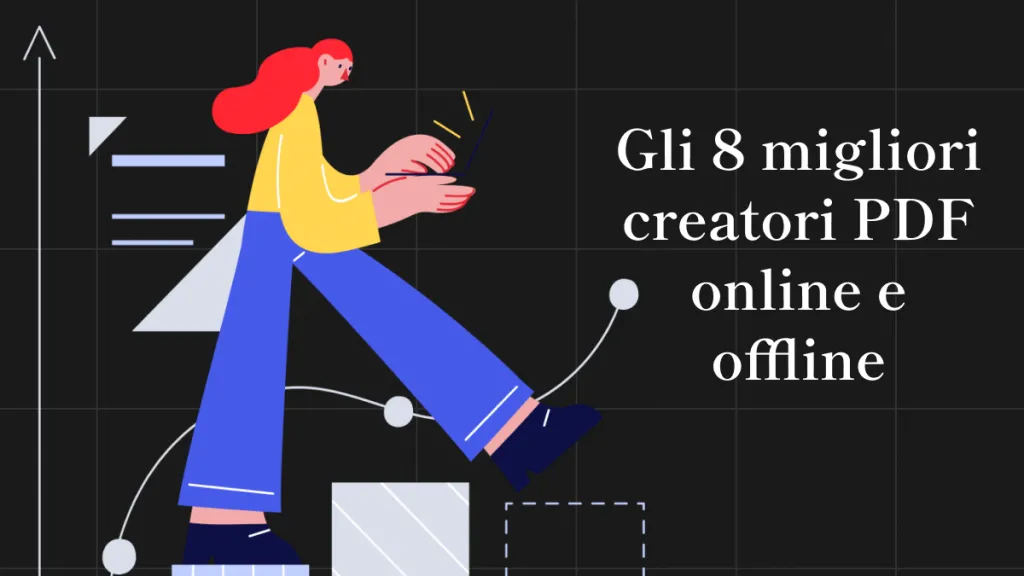La conversione di immagini in un file PDF offre un modo pratico e professionale per organizzare e condividere le tue foto, grafici, scansione di documenti e altro ancora. In questo articolo, ti mostreremo come creare un PDF da foto in modo semplice ed efficace. Esploreremo diverse opzioni disponibili, consentendoti di selezionare l'approccio che meglio si adatta alle tue esigenze specifiche.
Parte 1. 4 motivi per creare PDF da immagini
Crittografia robusta
Uno dei motivi principali per cui le persone creano PDF dalle immagini è che i file PDF offrono crittografia e sicurezza affidabili. I file PDF risultanti possono essere protetti da una password in modo che solo le persone autorizzate possano accedervi. I file PDF consentono inoltre agli utenti di aggiungere filigrane e firme in modo che i malintenzionati non abbiano alcuna possibilità di manometterle.
Condivisione senza problemi
Quante volte sei rimasto frustrato perché volevi condividere immagini di alta qualità con qualcuno ma la velocità di Internet non era al passo? Probabilmente molte volte. Inoltre, le immagini HD occupano anche molto prezioso spazio di archiviazione sui tuoi telefoni, che puoi salvare convertendole in PDF poiché i PDF occupano meno spazio.
Flessibilità migliorata
I file PDF offrono flessibilità che le immagini non possono offrire. La conversione di immagini in PDF ti consente di aggiungere elementi multimediali ai tuoi file, come grafica vettoriale, video, animazioni, audio, campi interattivi, modelli 3D, collegamenti ipertestuali e pulsanti per creare il prodotto desiderato.
Integrità grafica
I file PDF occupano meno spazio sul dispositivo senza perdere la qualità dell'immagine. Quindi, ogni volta che apri le immagini convertite, otterrai la stessa qualità nitida che ti piaceva prima della conversione, indipendentemente dal sistema operativo o dal dispositivo.
Parte 2. Passi per creazione PDF da foto con UPDF
UPDF è un potente editor di PDF. Ha un'interfaccia intuitiva e amichevole che consente agli utenti di iniziare rapidamente. Supporta diverse operazioni comuni di modifica dei PDF, come l'aggiunta, l'eliminazione, la sostituzione e la riorganizzazione delle pagine, l'unione e la divisione dei documenti, nonché la modifica di testo, immagini e tabelle. Le funzionalità AI integrate possono tradurre, riassumere, spiegare e scrivere documenti.
Scarica rapidamente UPDF e segui i passaggi seguenti per trasformare le tue immagini in documenti PDF.
Windows • macOS • iOS • Android 100% sicuro
- Fai clic sull'opzione File sul lato sinistro della barra in alto e si aprirà un menu a discesa.
- Sposta il cursore su Crea dal menu a discesa e seleziona PDF da Immagine dalle opzioni.

- Apparirà un pop-up in cui è possibile individuare i file per creare PDF dalle immagini. Le tue immagini possono provenire da uno qualsiasi di questi tipi di file .png, .jpg, .jpeg, .bmp e .gif.
- Se scegli più immagini, verrà visualizzato un pop-up UPDF che ti chiederà se desideri creare un singolo PDF o più file PDF. È possibile fare clic su No o Sì in base alle proprie esigenze.
- Infine, puoi modificare, ritagliare, ruotare o annotare senza problemi le tue immagini dal menu sul lato sinistro della finestra del software.
Caratteristiche principali di UPDF:
- Comprimi PDF: UPDF può ridurre le dimensioni del documento senza comprometterne la qualità. Ciò ti consente di risparmiare spazio di archiviazione e facilita la condivisione dei file.
- Compila PDF: Con UPDF, puoi inserire le informazioni direttamente nel modulo PDF utilizzando gli strumenti di modifica. Puoi selezionare diverse opzioni, come caselle di controllo, campi di testo e menu a tendina, e compilare in modo rapido ed efficace tutti i campi richiesti dal modulo.
Parte 3. Creare PDF da foto online
Tutti non vogliono scaricare un'app, poiché preferiscono invece creare PDF da immagini online. Per loro, ecco un elenco di alcune popolari soluzioni online.
3.1 HiPDF
HiPDF è tra i siti Web più popolari e apprezzati per creare PDF da immagini. Non avrai bisogno di alcuna app aggiuntiva; tutto può essere fatto online usando HiPDF. Funzioni come ridimensionamento, compressione, rotazione, ecc. sono disponibili su HiPDF.
Offre versioni gratuite ea pagamento con caratteristiche diverse. Se non sei soddisfatto della versione gratuita, puoi sempre passare alla versione pro dopo la scadenza della settimana di prova gratuita.
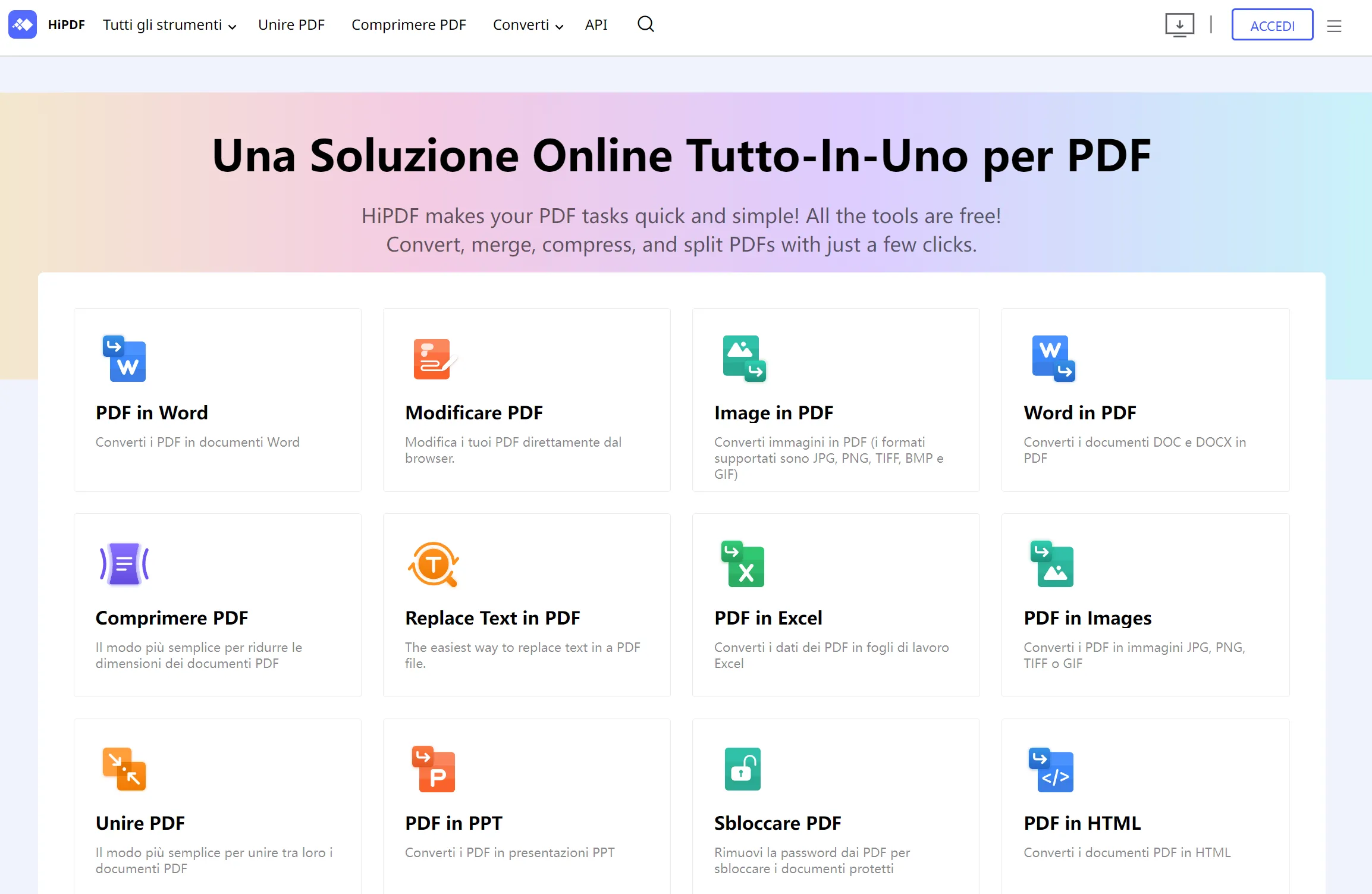
Ecco uno dei contro di HiPDF:
Pro:
- facile da usare.
Con:
- Funzioni gratuite limitate.
3.2 Convert-JPG-to-PDF.net
Convert-JPG-to-PDF.net è una delle opzioni più importanti per creare PDF da immagini che è anche gratuita. Non è necessario registrarsi per utilizzare questo sito Web e anche il processo di conversione è abbastanza semplice per tutti.
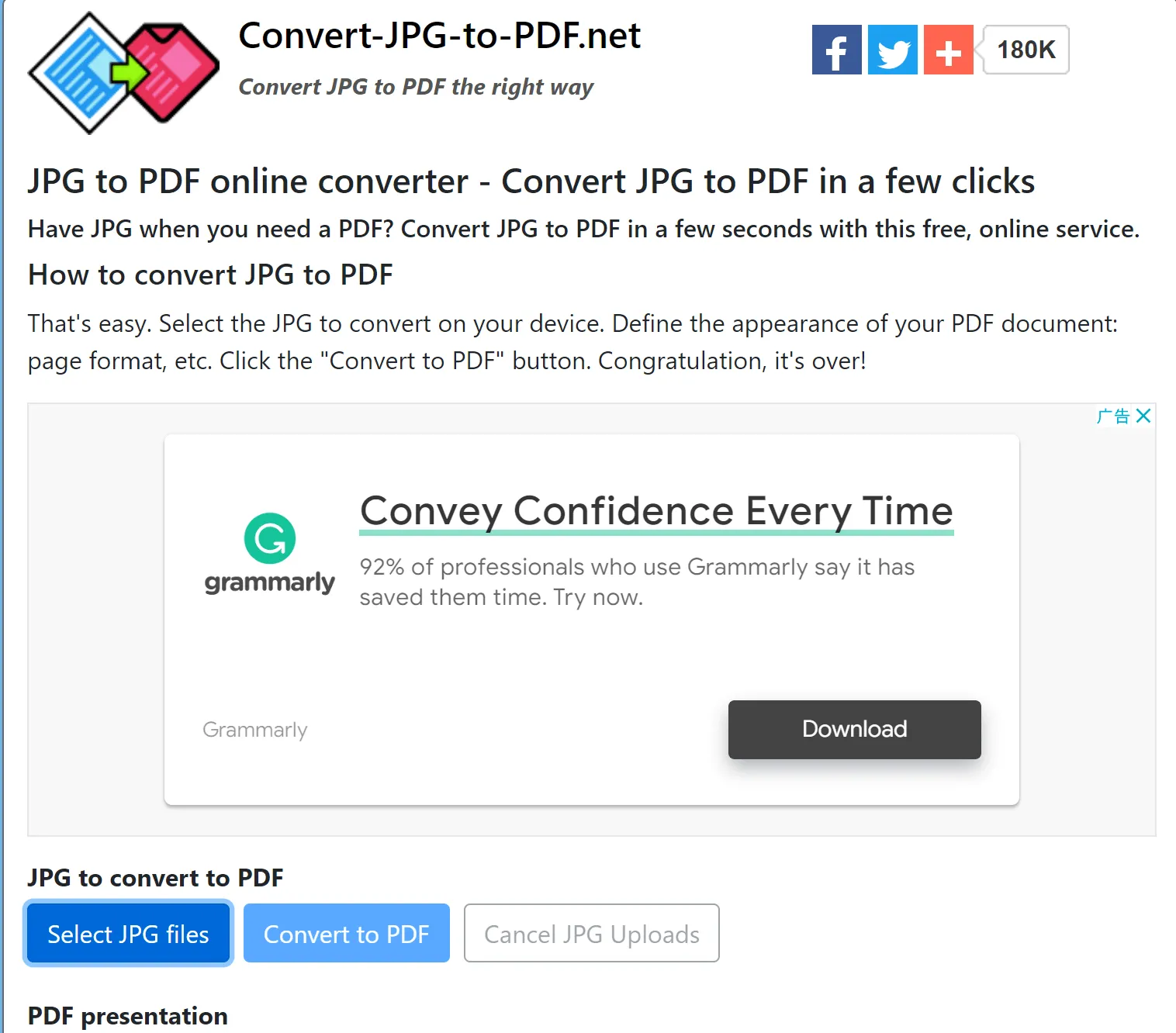
Pro:
- Completamente gratuito da usare.
Con:
- A volte produce risultati imprecisi.
- Troppi annunci ovunque.
- Non consente la modifica delle immagini nel file.
3.3 Smallpdf
Smallpdf è un altro convertitore di PDF online che ha guadagnato popolarità grazie alla sua semplicità. Può convertire rapidamente file immagine, come PNG, BMP, TIFF e GIF, in PDF e supporta il caricamento di più file contemporaneamente. SmallPDF può anche comprimere la dimensione del PDF se supera i limiti di dimensione del file della tua e-mail senza compromettere la qualità.
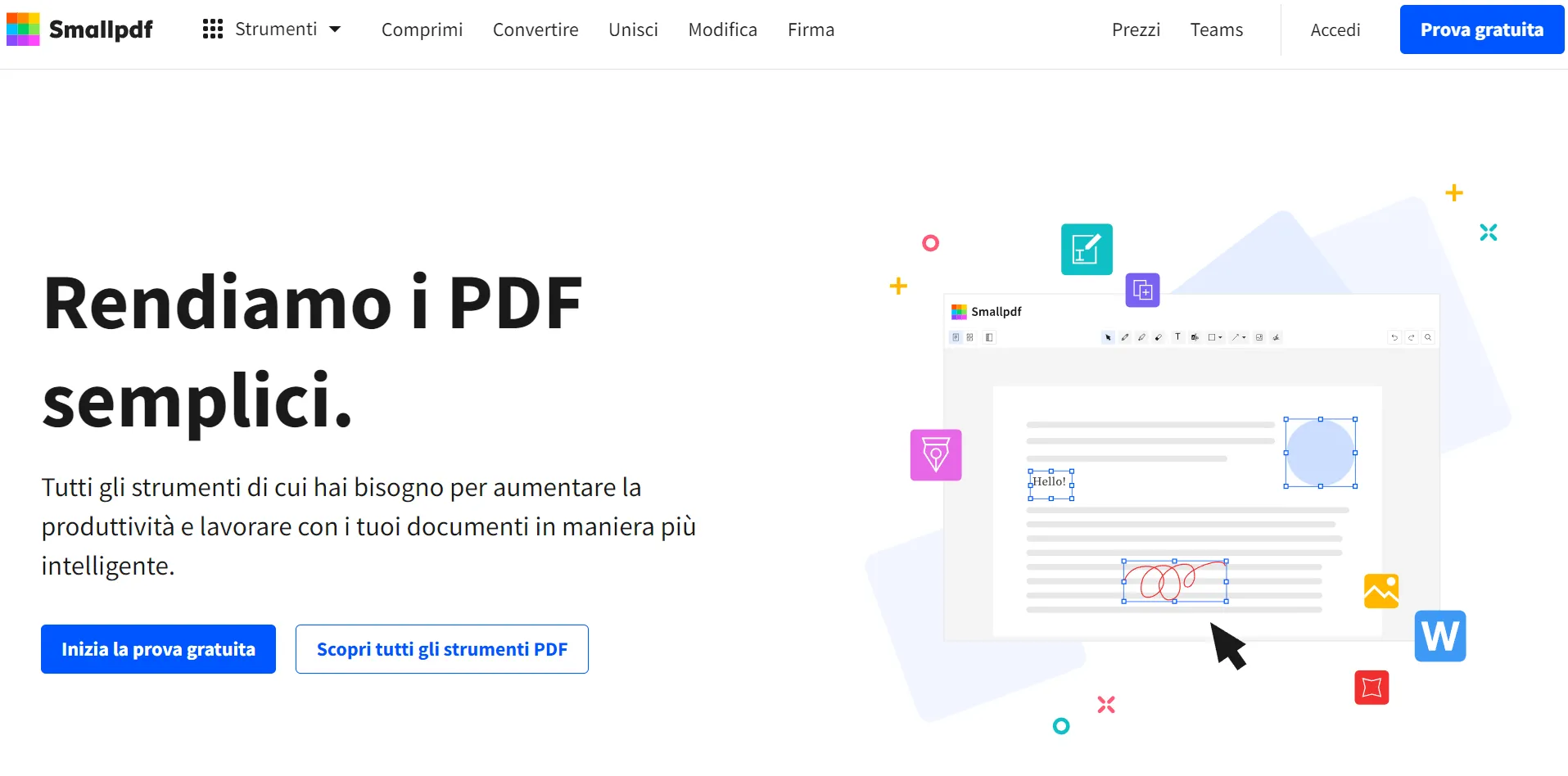
Per creare PDF da immagini, puoi utilizzare la sua versione gratuita o abbonarti a una versione a pagamento per accedere ad alcune opzioni premium se sei un utente assiduo.
Pro:
- Funziona con il cloud.
Con:
- Funziona come un convertitore da immagine a pdf e non fornisce un'opzione per modificare le immagini convertite.
Parte 4. Domande frequenti sulla creazione di PDF da immagini
D1. Come salva più immagini come PDF?
È possibile salvare più immagini come PDF utilizzando UPDF con la sua funzione Combina batch. Basta fare clic su di esso in alto a destra e selezionare le immagini che si desidera convertire. Ora, fai clic su Applica per convertire le immagini selezionate in file PDF.
D2. Posso convertire più JPG in PDF?
Per convertire più JPG in PDF, UPDF è la scelta perfetta. La funzione Combina batch di UPDF ti consente di aggiungere vari JPG al programma e convertirli in PDF in pochi secondi.
D3. Come trasforma uno screenshot in un PDF?
Puoi convertire gli screenshot in PDF individualmente e in batch su UPDF, che ha tutte le funzionalità che rendono la conversione senza problemi mantenendo l'alta qualità dei risultati. Con pochi clic del mouse, otterrai un risultato incredibile che le alternative non possono fornire.
Conclusione
La conversione da immagine a PDF è senza stress e altamente efficiente quando hai un programma come UPDF nel tuo arsenale. Gli utenti di tutte le piattaforme più diffuse possono sfruttare appieno le sue capacità e creare PDF di alta qualità senza una vasta esperienza tecnica, poiché il programma li guida in ogni fase del processo.
Quindi, scarica subito UPDF e inizia subito a creare i tuoi PDF dalle immagini.
Windows • macOS • iOS • Android 100% sicuro
 UPDF
UPDF
 UPDF per Windows
UPDF per Windows UPDF per Mac
UPDF per Mac UPDF per iPhone/iPad
UPDF per iPhone/iPad UPDF per Android
UPDF per Android UPDF AI Online
UPDF AI Online UPDF Sign
UPDF Sign Modifica PDF
Modifica PDF Annota PDF
Annota PDF Crea PDF
Crea PDF Modulo PDF
Modulo PDF Modifica collegamenti
Modifica collegamenti Converti PDF
Converti PDF OCR
OCR PDF a Word
PDF a Word PDF a Immagine
PDF a Immagine PDF a Excel
PDF a Excel Organizza PDF
Organizza PDF Unisci PDF
Unisci PDF Dividi PDF
Dividi PDF Ritaglia PDF
Ritaglia PDF Ruota PDF
Ruota PDF Proteggi PDF
Proteggi PDF Firma PDF
Firma PDF Redige PDF
Redige PDF Sanziona PDF
Sanziona PDF Rimuovi Sicurezza
Rimuovi Sicurezza Leggi PDF
Leggi PDF UPDF Cloud
UPDF Cloud Comprimi PDF
Comprimi PDF Stampa PDF
Stampa PDF Elaborazione Batch
Elaborazione Batch Cos'è UPDF AI
Cos'è UPDF AI Revisione di UPDF AI
Revisione di UPDF AI Guida Utente per l'Intelligenza Artificiale
Guida Utente per l'Intelligenza Artificiale FAQ su UPDF AI
FAQ su UPDF AI Riassumi PDF
Riassumi PDF Traduci PDF
Traduci PDF Chat con PDF
Chat con PDF Chat con AI
Chat con AI Chat con immagine
Chat con immagine Da PDF a Mappa mentale
Da PDF a Mappa mentale Spiega PDF
Spiega PDF Ricerca Accademica
Ricerca Accademica Ricerca Paper
Ricerca Paper Correttore AI
Correttore AI Scrittore AI
Scrittore AI Assistente Compiti AI
Assistente Compiti AI Generatore Quiz AI
Generatore Quiz AI Risolutore Matematico AI
Risolutore Matematico AI PDF a Word
PDF a Word PDF a Excel
PDF a Excel PDF a PowerPoint
PDF a PowerPoint guida utente
guida utente Trucchi UPDF
Trucchi UPDF faq
faq Recensioni UPDF
Recensioni UPDF Centro download
Centro download Blog
Blog Notizie
Notizie spec tec
spec tec Aggiornamenti
Aggiornamenti UPDF vs. Adobe Acrobat
UPDF vs. Adobe Acrobat UPDF vs. Foxit
UPDF vs. Foxit UPDF vs. PDF Expert
UPDF vs. PDF Expert